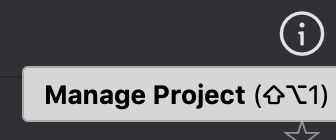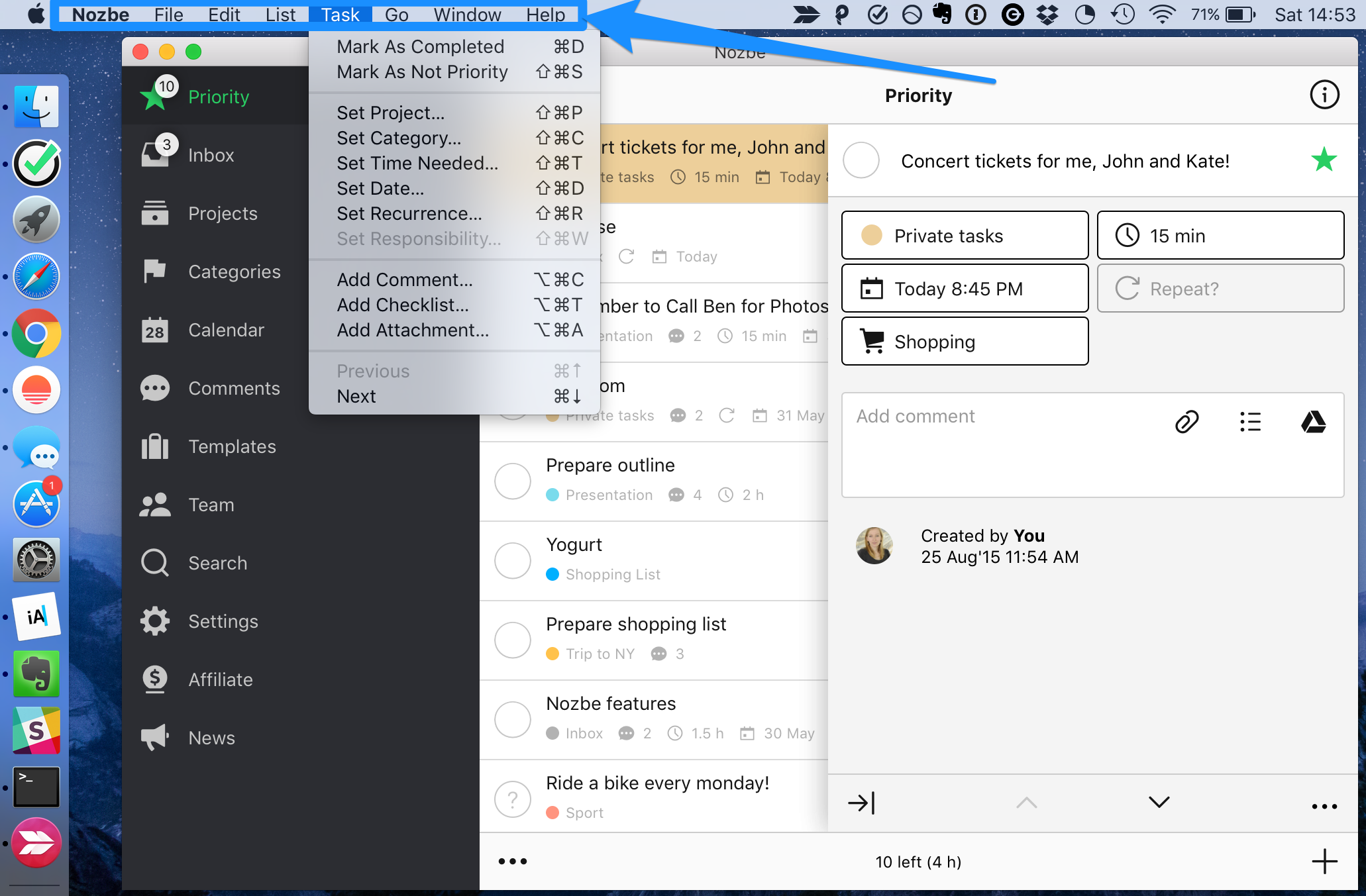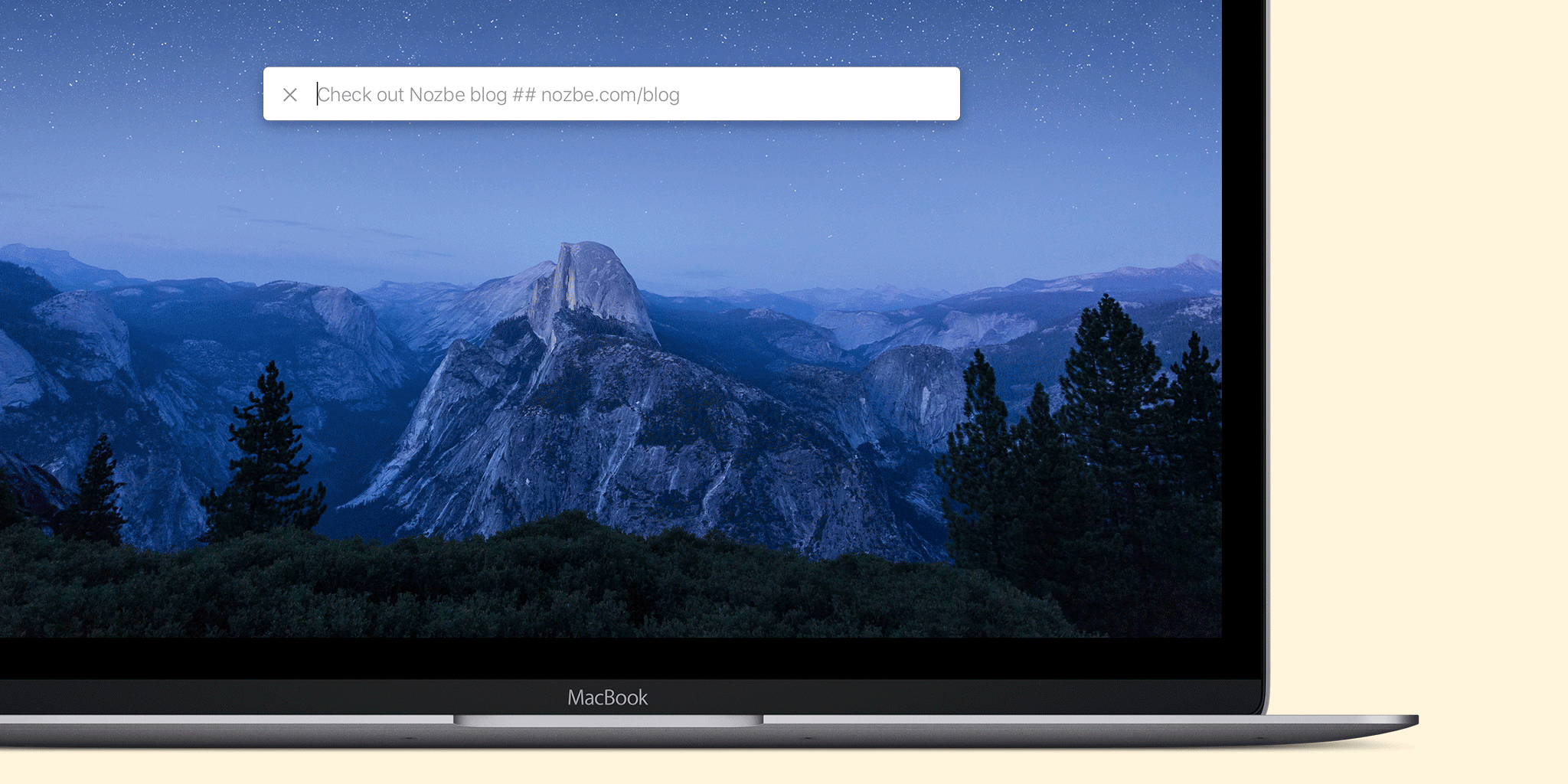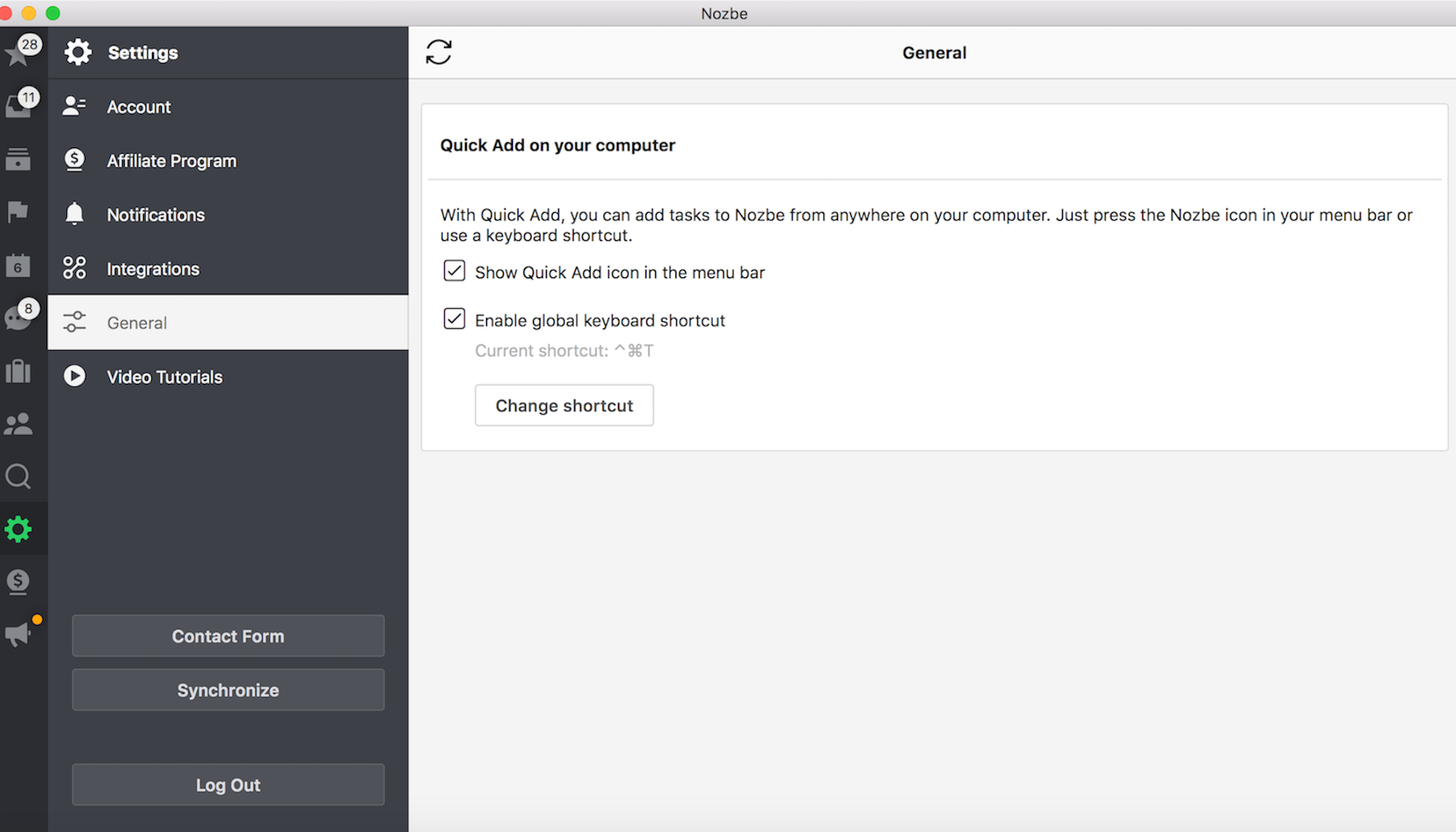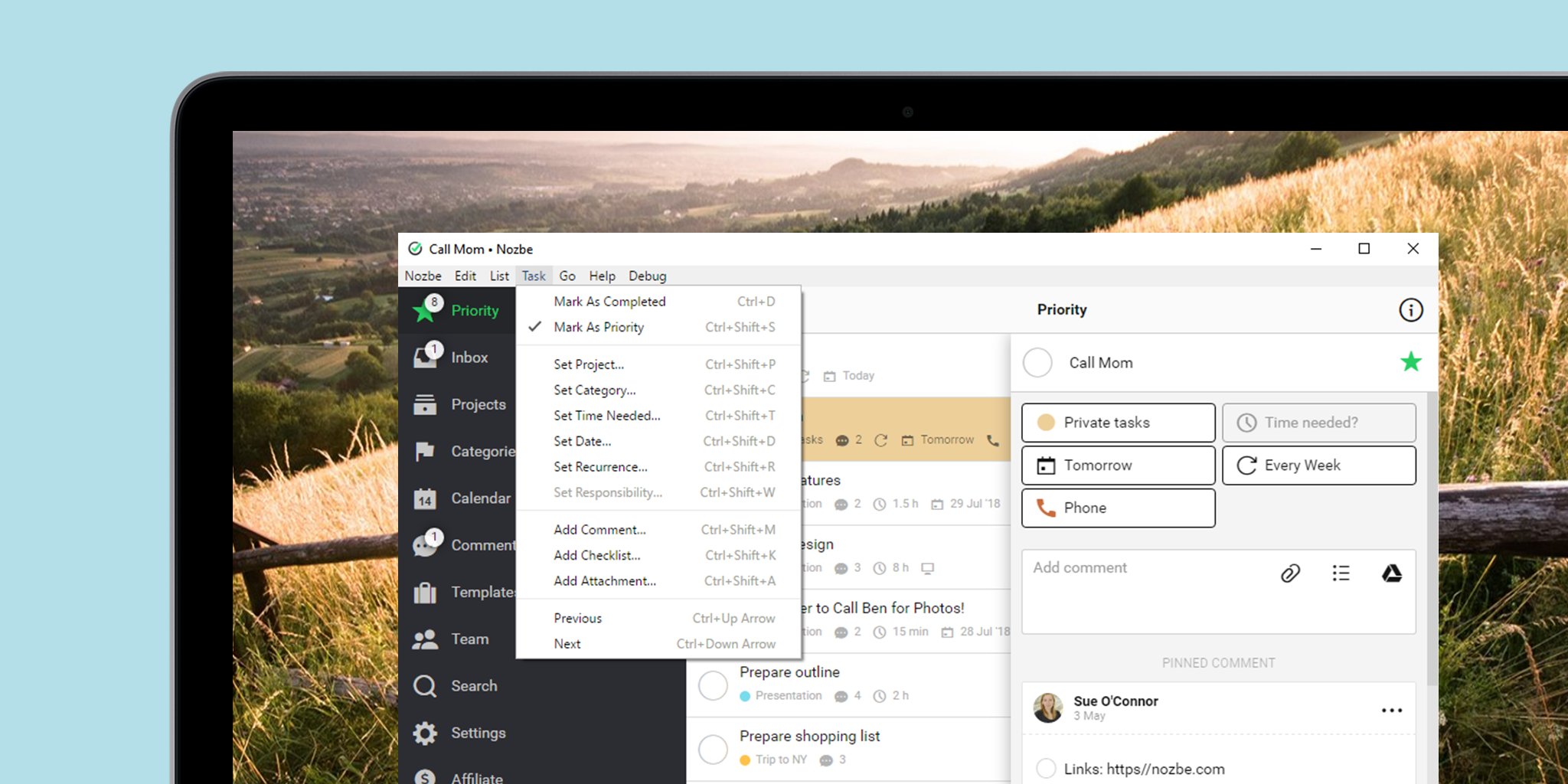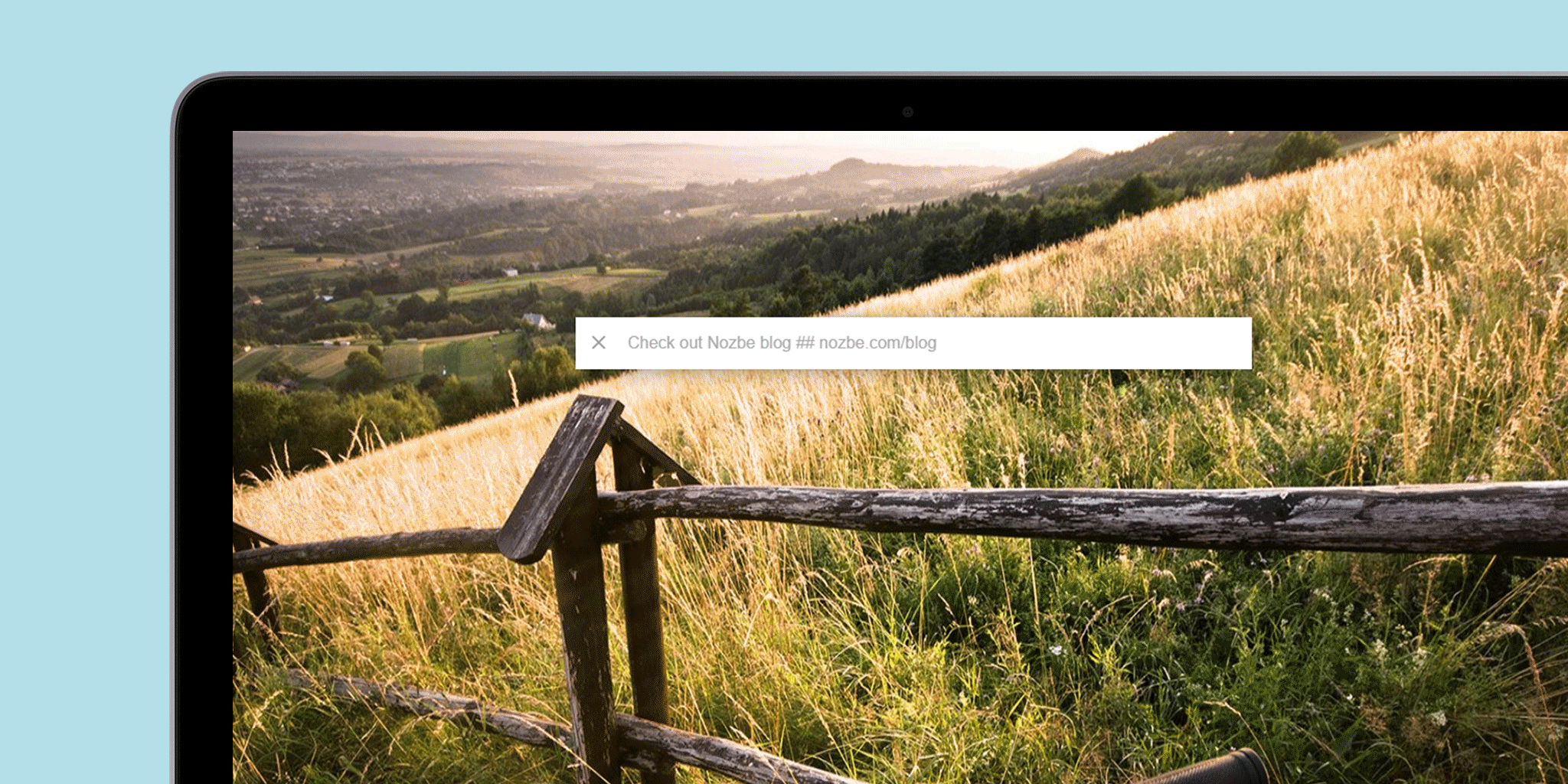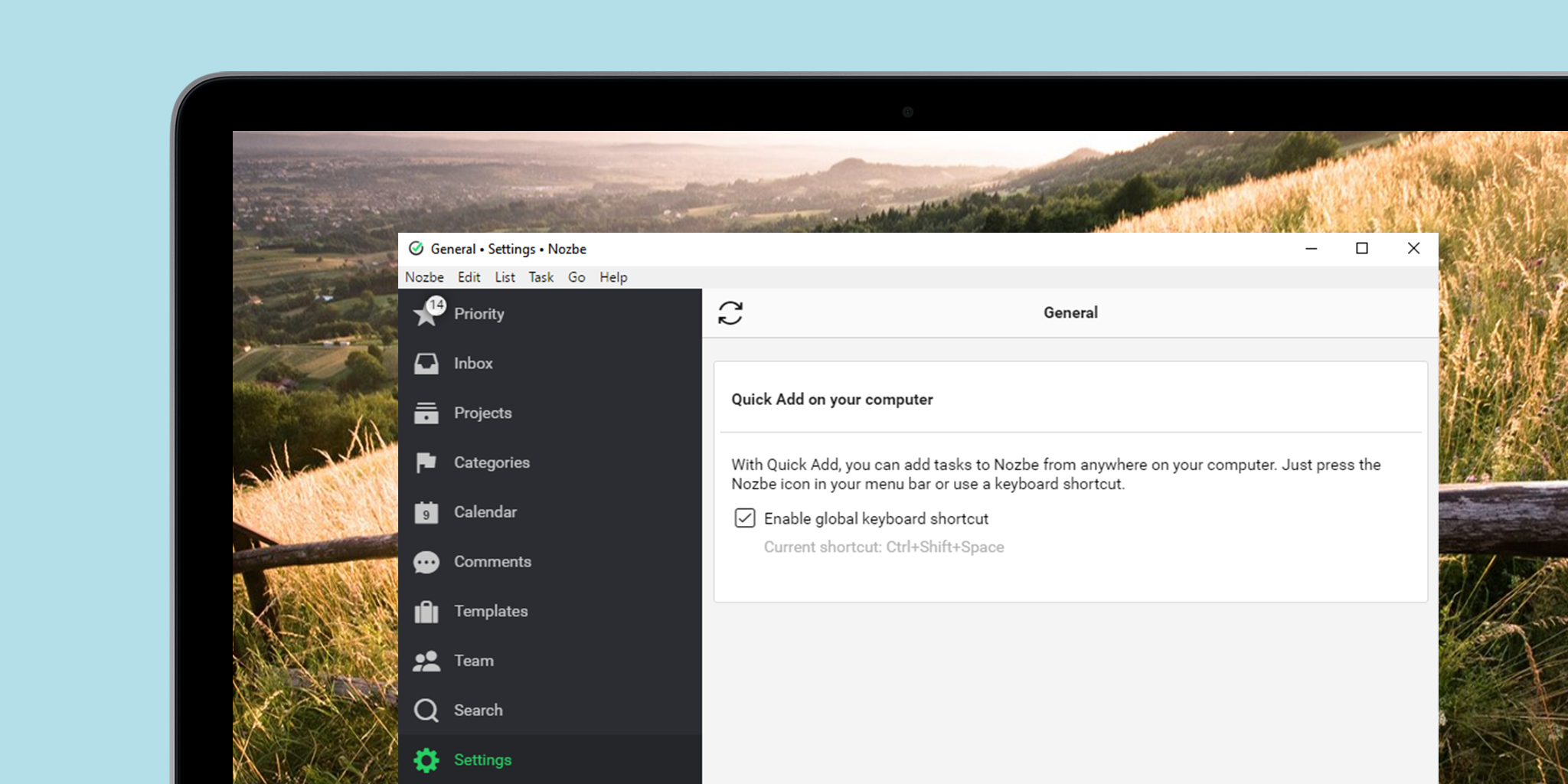あるビューはキーボードショートカットがあると、ツールチップでヒントが表示されています。
ウェブのショートカット
より効率的に物事を成し遂げるために以下のショートカットを役立ててください:
| S | プライオリティ |
| I | インボックス |
| P | プロジェクト |
| C | カテゴリー |
| D | カレンダー |
| O | 新しいコメント |
| M | テンプレート |
| W | チーム |
| F | 検索 |
|
全般的なショートカット |
| SPACE |
ウィンドウが開き、すばやくタスクを追加 |
| N |
手動 同期 |
| H |
お問い合わせフォーム (有料アカウントのみ可) |
|
タスクリストのショートカット |
| A |
リストのトップに新しいタスクを追加する |
| B |
リストの一番下にタスクを追加する |
| E |
編集モードをオン/オフし、タスクリストをオフモードにする |
|
タスクリストのナビゲーションのショートカット |
| ↑ |
カーソルを上方へ移動させる |
| ↓ |
カーソルを下方へ移動させる |
| → |
タスク詳細画面を開く |
| ← |
タスク詳細画面を閉じる |
|
ポップオーバーリストのナビゲーションのショートカット |
| ↑ |
カーソルを上方へ移動させる |
| ↓ |
カーソルを下方へ移動させる |
| ENTER |
選択されたポジションをマークする |
| Ctrl ENTER |
確認する |
|
タスク 詳細画面のショートカット |
| S |
プライオリティを設定/設定解除する |
| P |
プロジェクトを設定する |
| W |
責任者を設定する |
| C |
カテゴリーを設定する |
| T |
所要時間を設定する |
| D |
日付を設定する |
| R |
繰り返し設定をする |
| ENTER |
新しいコメントを追加する |
| Ctrl ENTER |
テキストのコメントを保存する |
macOSアプリのショートカット
マックではキーボードショートカットはさらに便利で強力にお使いいただけます。多くはiPadでも使えます。
全てのショートカットはアプリのメニュー画面に表示されます:
|
ナビゲーションのショートカット |
| ⌘1 |
プライオリティ |
| ⌘2 |
インボックス |
| ⌘3 |
プロジェクト |
| ⌥⌘3 |
プロジェクトのラベル |
| ⌘4 |
カテゴリー |
| ⌘5 |
カレンダー |
| ⌘6 |
新しいコメント |
| ⌘ 7 |
テンプレート |
| ⌘ 8 |
チーム |
| ⌘ F |
検索 |
| ⌘**,** |
設定 |
| ⌘**[** |
戻し |
| ⌘**]** |
次へ |
|
タスクリストのショートカット |
| ⌘N |
リストのトップに新しいタスクを追加する/リストの一番下のタスクにスイッチする |
| ⌘E |
編集モードをオン/オフし、タスクリストをオフモードにする |
| ⌘ENTER |
新しいタスク名を確認し、新しいコメントを追加する |
| ⌥⌘F |
フィルターを設定する |
| ⌥⌘S |
ソートを設定する |
| ⌥⌘1 |
設定を表示する |
| ⌥⌘2 |
アクティビティを表示する |
| ⌥⌘3 |
添付ファイルを表示する |
|
タスクリストのナビゲーションのショートカット |
| ↑ |
カーソルを上方へ移動させる |
| ↓ |
カーソルを下方へ移動させる |
| → |
タスク詳細画面を開く |
| ← |
タスク詳細画面を閉じる |
|
ポップオーバーリストのナビゲーションのショートカット |
| ↑ |
カーソルを上方へ移動させる |
| ↓ |
カーソルを下方へ移動させる |
| ENTER |
選択されたポジションをマークする |
| ⌘ENTER |
確認する |
|
タ スク詳細画面のショートカット |
| ⌘D |
完了としてマークする |
| ⇧⌘S |
プライオリティとしてマークする/マークを外す |
| ⇧⌘P |
プロジェクトを設定する |
| ⇧⌘W |
責任者を設定する |
| ⇧⌘C |
カテゴリーを設定する |
| ⇧⌘T |
所要時間を設定する |
| ⇧⌘D |
日付を設定する |
| ⇧⌘R |
繰り返し設定をする |
| ⇧⌘E |
改名する |
| ⌥⌘C |
新しいコメントを追加する |
| ⌘ENTER |
コメントを保存する |
| ⌥⌘T |
新しいチェックリストを追加する |
| ⌥⌘A |
新しい添付資料を追加する |
| ⌘↑ |
前のタスクへ行く |
| ⌘↓ |
次のタスクへ行く |
|
すばやくタスクを追加する - ホットキー |
| Control+⌘+T |
このショートカットを使うと、他の操作をしていても(他のアプリ、メールソフトなど)、Nozbe Classicアカウントに新しいタスクを追加します。 |
「設定」→「一般」でこの特別なショートカット機能を設定できます :
Windowsアプリのショートカット
全部のショートカットはアプリのネイティブのメニューで表示されています:
|
グローバルなショートカット |
| Ctrl + |
ズームインする |
| Ctrl - |
ズームアウトする |
|
ナビゲーションのショートカット |
| Ctrl 1 |
プライオリティ |
| Ctrl 2 |
インボックス |
| Ctrl 3 |
プロジェクト |
| Ctrl⇧ 3 |
プロジェクトのラベル |
| Ctrl 4 |
カテゴリー |
| Ctrl 5 |
カレンダー |
| Ctrl 6 |
新しいコメント |
| Ctrl 7 |
テンプレート |
| Ctrl 8 |
チーム |
| Ctrl F |
検索 |
| Ctrl , |
設定 |
| Ctrl [ |
戻し |
| Ctrl ] |
次へ |
|
タスクリストのショートカット |
| Ctrl N |
リストのトップに新しいタスクを追加する/リストの一番下のタスクにスイッチする |
| Ctrl E |
編集モードをオン/オフし、タスクリストをオフモードにする |
| Ctrl ENTER |
新しいタスク名を確認し、新しいコメントを追加する |
| Ctrl⇧ F |
フィルターを設定する |
| Ctrl⇧ O |
ソートを設定する |
| Ctrl⇧ I |
設定を表示する (インフォバー) |
| Ctrl⇧ Y |
アクティビティを表示する |
| Ctrl⇧ H |
添付ファイルを表示する |
|
タスクリストのナビゲーションのショートカット |
| ↑ |
カーソルを上方へ移動させる |
| ↓ |
カーソルを下方へ移動させる |
| → |
タスク詳細画面を開く |
| ← |
タスク詳細画面を閉じる |
|
ポップオーバーリストのナビゲーションのショートカット |
| ↑ |
カーソルを上方へ移動させる |
| ↓ |
カーソルを下方へ移動させる |
| ENTER |
選択されたポジションをマークする |
| Ctrl ENTER |
確認する |
|
タスク詳細画面のショートカット |
| Ctrl D |
完了としてマークする |
| Ctrl⇧ S |
プライオリティを設定/設定解除する |
| Ctrl⇧ P |
プロジェクトを設定する |
| Ctrl⇧ W |
責任者を設定する |
| Ctrl⇧ C |
カテゴリーを設定する |
| Ctrl⇧ T |
所要時間を設定する |
| Ctrl⇧ D |
日付を設定する |
| Ctrl⇧ R |
繰り返し設定をする |
| Ctrl⇧ E |
改名する |
| Ctrl⇧ M |
新しいコメントを追加する |
| Ctrl Enter |
コメントを保存する |
| Ctrl⇧ K |
新しいチェックリストを追加する |
| Ctrl⇧ A |
新しい添付ファイルを追加する |
| Ctrl ↑ |
前のタスクへ行く |
| Ctrl ↓ |
次のタスクへ行く |
|
すばやくタスクを追加する・ホットキー |
| Ctrl+Shift+Space |
このショートカットを使うと、他の操作をしていても(他のアプリ、メールソフトなど)、Nozbe Classicアカウントに新しいタスクを追加します。 |
「設定」→「一般」でこの特別なショートカット機能を設定できます:
このWindowsのキーボードショートカットはLinuxに対応したショートカットです。